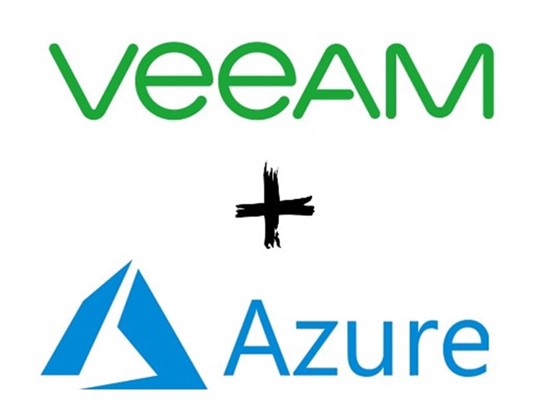
Olá, pessoal!
Nesse último post sobre o Veeam Backup for Microsoft Azure, vou demonstrar as opções de restore que temos disponível no produto. São elas:
- VM Restore – Permite fazer o restore da configuração e dos discos virtuais para o local original ou para um novo local a partir de um snapshot ou de um backup;
- Disk Restore – Permite fazer o restore de um disco específico de uma VM para o local original ou para um novo local a partir de um snapshot ou de um backup;
- File-Level Recovery – Permite efetuar o download de arquivos específicos dentro de um backup.
Para informações detalhadas sobre cada uma das formas de restore acesso a documentação da VEEAM clicando AQUI.
VM Restore
Ao iniciar o VM Restore, o Veeam efetua as seguintes ações:
- Recupera as informações das VMs da database de configuração;
- Recupera os VHDs de cada VM através do snapshot ou do backup, dependendo do que for escolhido durante o restore;
- Efetua o restore de cada VM para o local original ou para uma nova subscrição do Azure.
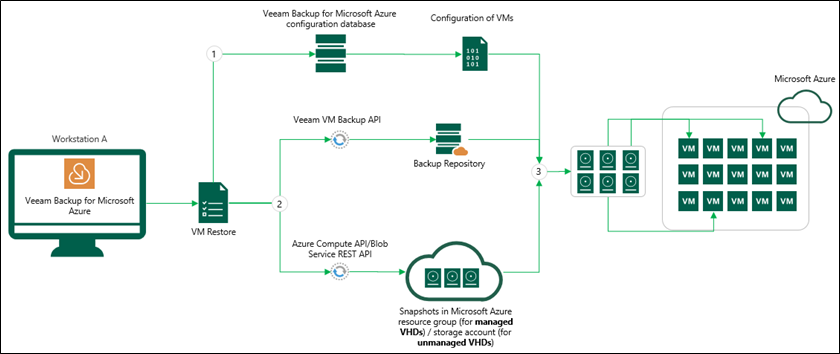
Ao logar na console, “Protected Data”, vamos escolher “VM Restore”.
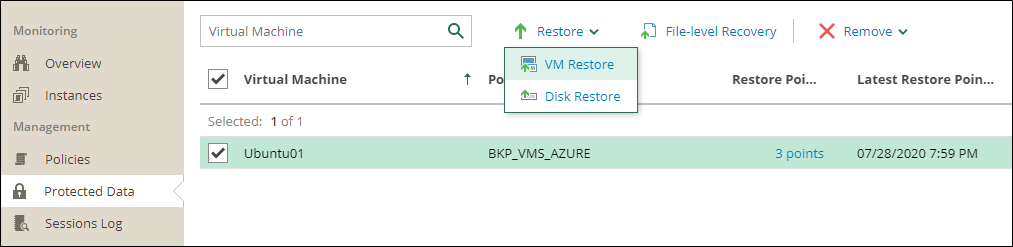
No wizard é possível escolher as VMs que deseja restaurar bem como qual restore point deseja utilizar. No meu caso vou manter o último restore point.
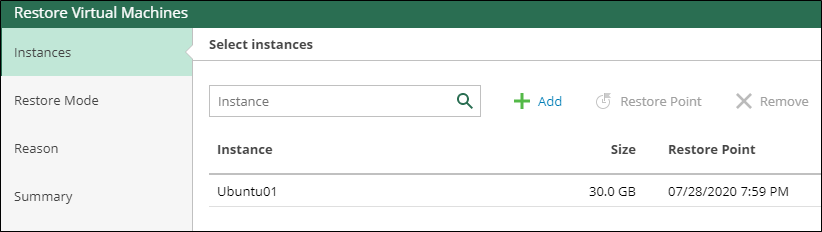
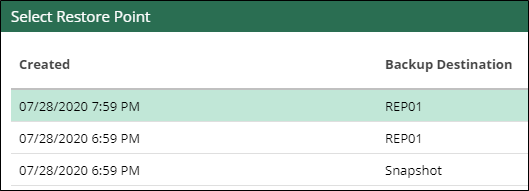
Em “Restore Mode”, escolha entre a opção de restaurar para o local original ou para um novo local, com configurações diferentes (nome da VM, Subscrition, Resource Group, etc). Nesse caso vou escolher a “Restore to the original location”, já que deletei a VM para testarmos o backup.
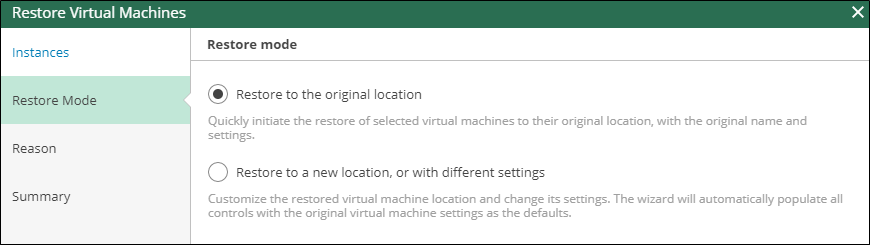
Em “Summary” será mostrado um resumo das opções escolhidas.
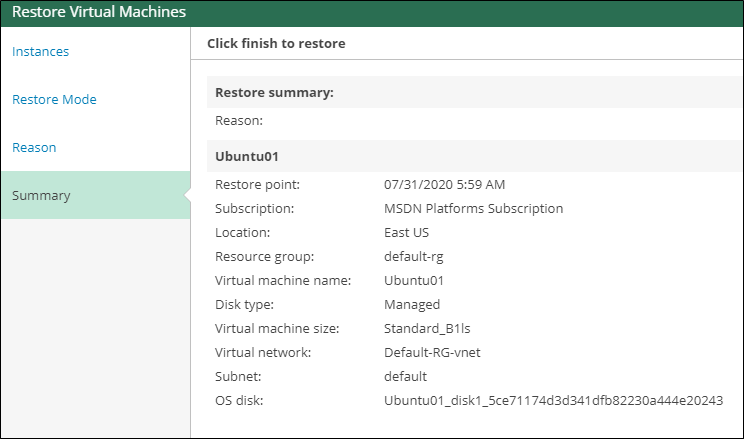
Em “Session Log” podemos ver o andamento do restore.

Disk Restore
Ao iniciar o Disk Restore, o Veeam efetua as seguintes ações:
-
Recupera os VHDs de cada VM através do snapshot ou do backup, dependendo do que for escolhido durante o restore. Para recuperar os VHDs o Veeam usa as seguintes APIs:
- Blob Service REST API – para recuperar VHDs gerenciados a partir de snapshots
- Azure Compute API – para recuperar VHDs não-gerenciados a partir de snapshots
- Veeam VM Backup API – para recuperar VHDs gerenciados e não-gerenciados a partir de um repositório do Veeam
- Aloca os VHDs recuperar nas VMs.
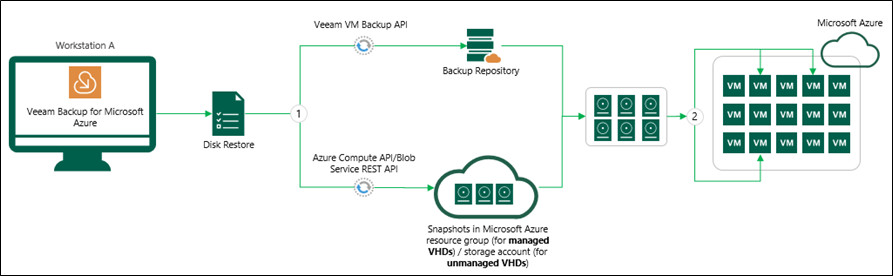
Novamente em “Protected Data” vamos escolher “Disk Restore”.

Em “Change Restore Point” podemos escolher um dos restore points que gostaríamos de utilizar para restaurar os discos da VM.
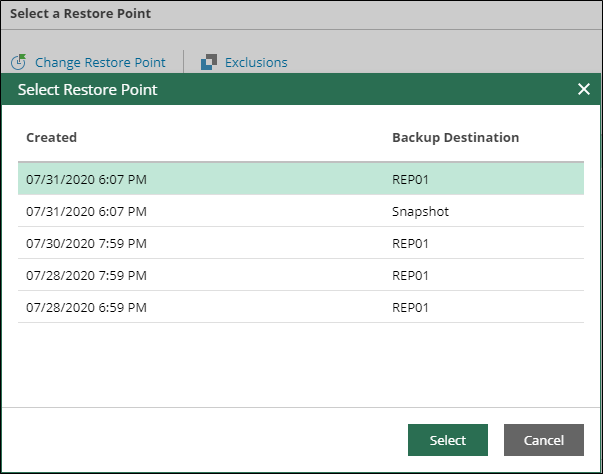
Em “Exclusion” podemos selecionar qual disco não queremos recuperar. No meu caso eu estou removendo o disco do SO.
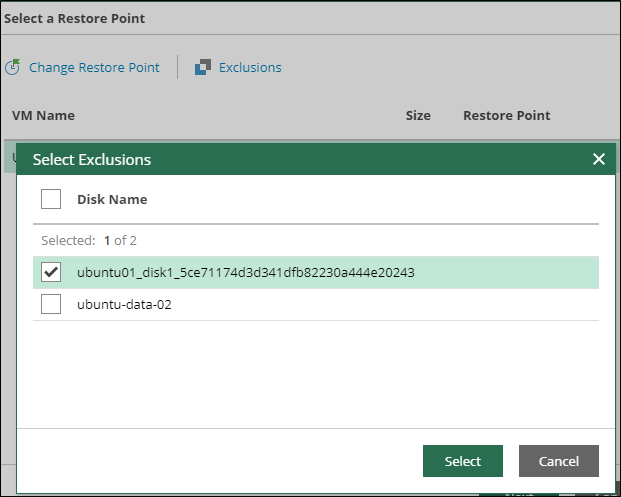
Em “Restore Mode” escolha entre restaurar para o local original ou para uma nova VM.
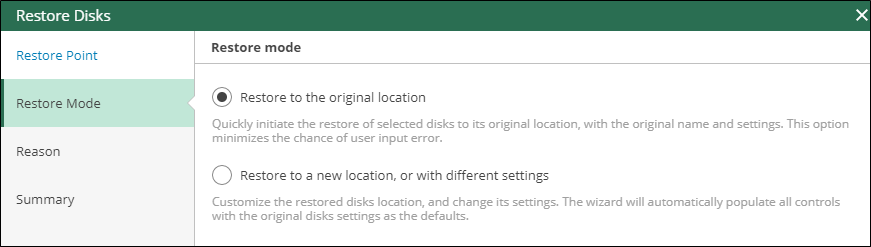
Em “Summary” veremos um resumo das opções que escolhemos.
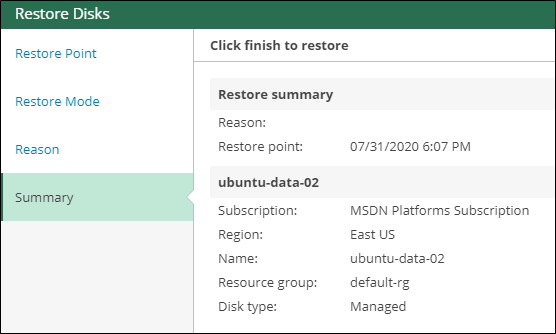
Em “Session Log” podemos ver o andamento do restore.

File-Level Recovery
Ao iniciar o File-Level Recovery, o Veeam efetua as seguintes ações:
- Cria um worker ou utiliza um já existente que não esteja sendo utilizado e instala o serviço de file-leve restore;
-
Recupera os VHDs da VM de um backup ou snpashot utilizando uma das seguintes formas:
- Blob Service REST API – para recuperar VHDs gerenciados a partir de snapshots;
- Azure Compute API – para recuperar VHDs não-gerenciados a partir de snapshots;
- Veeam VM Backup API – para recuperar VHDs gerenciados e não-gerenciados a partir de um repositório do Veeam.
- Monta o VHD no worker utilizando o Veeam VM Backup API e gera um link para navegar e efetuar o download dos arquivos.

Em “Protected Data” vamos escolher “File-Level Restore”.
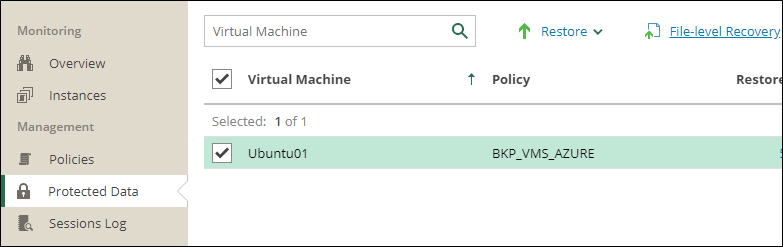
Escolha a VM e o restore point desejado.

Em “Summary” será mostrado um resumo.
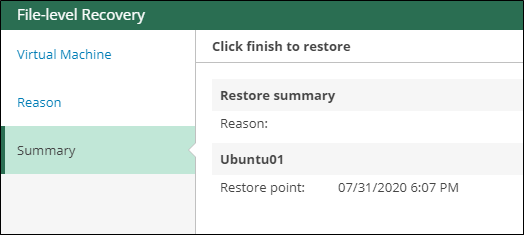
Após alguns minutos um link será gerado.
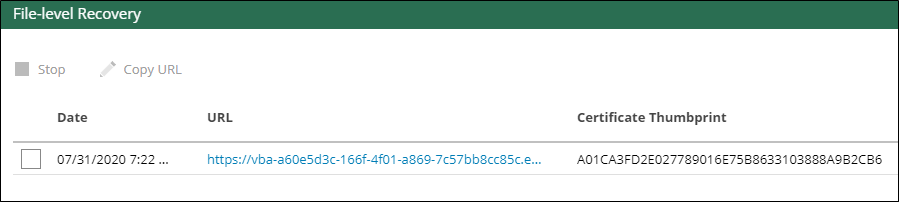
Ao abrir o link podemos navegar nos arquivos e efetuar downloads.
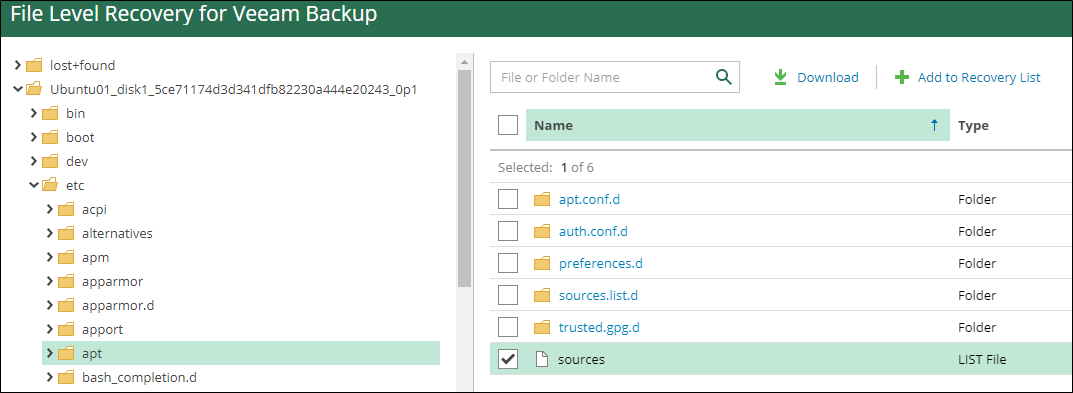
Ao finalizar o restore, clique em “Stop” para finalizar a sessão.
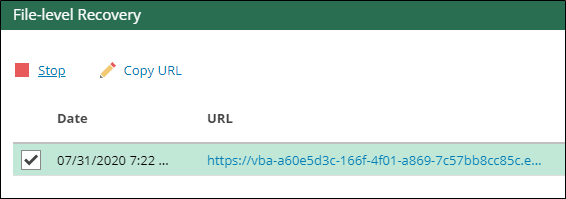
É isso, pessoal!
Com isso encerro essa série de posts sobre o Veeam Backup for Microsoft Azure.
Compartilhe!